EOS Utility正式版是一款使用起來非常專業好用的佳能相機管理軟件,操作起來也沒有任何的門檻,能夠支持用戶在這里將照好的照片從相機內下載到電腦中進行使用,軟件的功能也非常的強大,致力幫助用戶更好的使用和管理相機,還能輕松進行遠程拍攝,感興趣或者有需要的小伙伴就快來kk網站下載體驗一下吧。
EOS Utility正式版使用方法
一、如何利用eos utility將相機中的圖像下載到計算機上?
1、連接相機和計算機
(1)將電纜插頭大的一端連接到計算機的usb端口。
(2)將電纜插頭小的一端連接到相機的數字端子。
2、啟動eos utility中文版;
(1)將相機電源開關設置為《on》
(2)雙擊桌面上的eos utility圖標
(3)啟動wifi連接或lan連接
3、批量下載圖像至計算機中。
- 開始自動下載
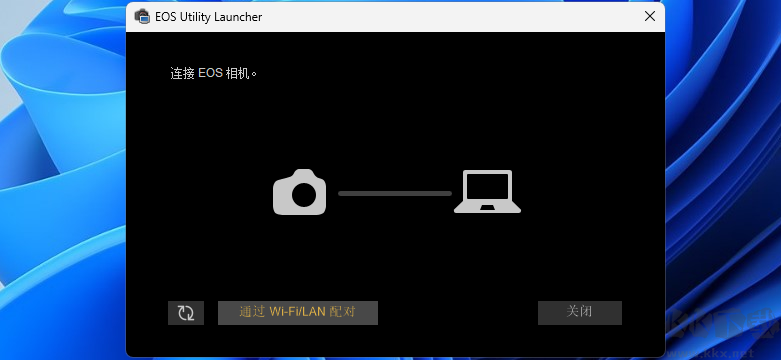
EOS Utility正式版常見問題
EOS Utility不識別相機?
如果EOS Utility不識別相機,請確認是否出現以下情況。
請檢查計算機是否安裝了相機隨附的 EOS Utility 應用程序或其他 EOS Utility版本。(支持2.7或更新版本。)如果不支持該版本,請使用更新程序更新應用程序至新版本。
如果沒有滿足系統要求,則 EOS Utility 不能在計算機上正確操作。在滿足系統要求的計算機上使用 EOS Utility。 有關兼容此軟件的系統要求的詳細信息,請參考相關信息部分。
如果不使用佳能 EOS DIGITAL 相機專用界面連接線,則EOS Utility 和相機可能無法正常通信。用相機隨附的界面連接線連接相機與計算機。請勿通過集線器連接相機;否則EOS Utility 和相機可能無法正常通信。
如果相機電池電量不足,則相機無法與 EOS Utility 通信。在這種情況下,請更換電池,或者使用交流電轉接器套件 ACK-E6(另購)。計算機不能通過界面連接線為相機供電。
EOS Utility正式版安裝步驟
1、在kk下載站下載最新安裝包,按提示安裝
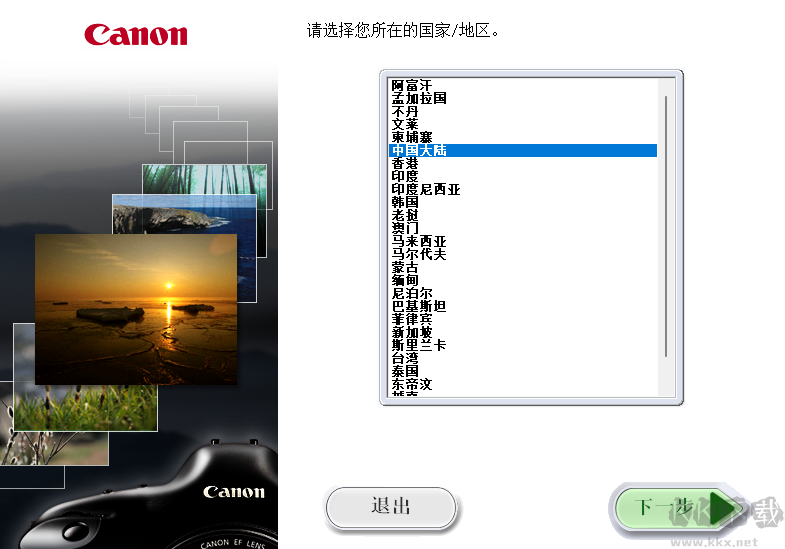
2、安裝進行中,完成即可使用
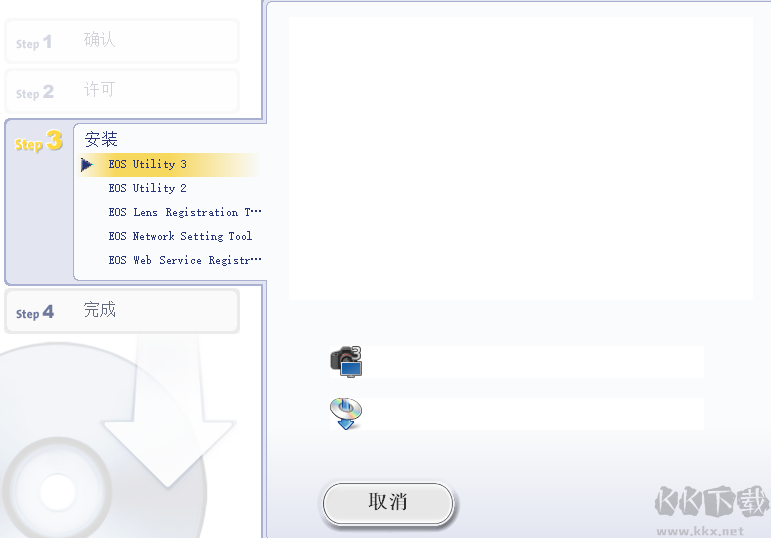
EOS Utility正式版軟件特色
一、EOS Utility將相機存儲卡中保存的圖像批量下載到計算機,還可以只將所選圖像下載到計算機。
二、從計算機設置各種相機設置。
三、EOS Utility通過從計算機控制相機進行遙控拍攝
1、遙控實時顯示攝攝--在計算機中實時查看主體時進行拍攝。
2、您還可以通過操作相機的快門按紐進行遙控拍攝。
3、通過預設時間,相機可以使用計時器拍攝自動進行拍攝。
四、EOS Utility下載圖像或遙控拍攝時,使用digital photo pro4.x軟件可以查看確認圖像。

 EOS Utility正式版 v3.18.40.9186.6MB
EOS Utility正式版 v3.18.40.9186.6MB 小布地圖工具 v2.4綠色版7.12M
小布地圖工具 v2.4綠色版7.12M 護衛神主機大師 v3.7.5官方版2.91M
護衛神主機大師 v3.7.5官方版2.91M 網易惠惠購物助手 v4.5.0.0官方版4.6M
網易惠惠購物助手 v4.5.0.0官方版4.6M 閃訊 v3.2.8校園專版18.5M
閃訊 v3.2.8校園專版18.5M 九云圖電腦版 v8.3官方版69.4M
九云圖電腦版 v8.3官方版69.4M 美麗折淘客輔助器 v4.9.2免費版300KB
美麗折淘客輔助器 v4.9.2免費版300KB 天天租號平臺上號器 v1180官方版37M
天天租號平臺上號器 v1180官方版37M Bind網卡綁定程序 v1.0免費版11.0M
Bind網卡綁定程序 v1.0免費版11.0M